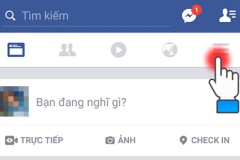Đa số các nền tảng mạng xã hội hiện nay đều tối ưu hóa một thuật toán cho phép gợi ý đến người dùng nội dung tương tự như những gì họ vừa xem, trong số đó TikTok làm tốt nhất. Các nội dung trên TikTok được liên kết với nhau rất chặt chẽ, độ liên quan giữa video này với video khác rất cao và tạo nên sự liền mạch. Chính vì vậy, sẽ có lúc bạn muốn tải video TikTok về máy để xem lại khi không có mạng.
Khi bạn muốn tải video TikTok nhưng lại không thấy nút lưu, đây là cách giải quyết mà bạn có thể tham khảo.
Tại sao không thể tải video TikTok?
Một số nguyên nhân khiến bạn không thể tải video TikTok có thể kể đến là:
Chủ nhân của video đó đã vô hiệu hóa tính năng tải video nên những người xem khác không thể tải video của họ về máy được. Bên cạnh đó, bạn cũng chỉ có thể tải video TikTok về máy nếu như bạn thiết lập tài khoản của bạn là Public.
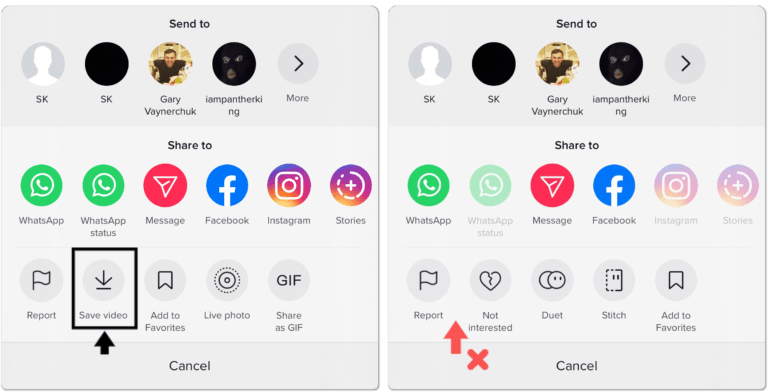
Thiết bị cài đặt TikTok của bạn không đủ dung lượng lưu trữ.
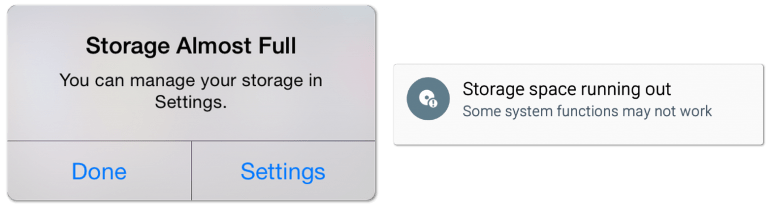
Tài khoản TikTok của bạn bị một số lỗi gì đó chưa xác định.
Kết nối Internet chập chờn, không đủ độ ổn định cho TikTok.
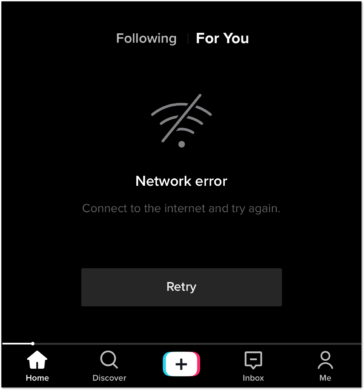
Hướng dẫn tải video TikTok không có nút lưu
Với tình trạng chủ nhân của video vô hiệu hóa tính năng tải video, video bạn xem sẽ không có nút lưu và lúc này bạn cần đến các ứng dụng của bên thứ ba. Trên hệ điều hành Android, chúng ta có ứng dụng SaveTok (tải tại đây) và trên hệ điều hành iOS chúng ta có Total files (tải tại đây). Sau khi cài đặt xong, bạn hãy bấm vào tùy chọn Copy link của video TikTok mà bạn muốn tải rồi truy cập vào ứng dụng vừa cài đặt và dán link tải về thôi.
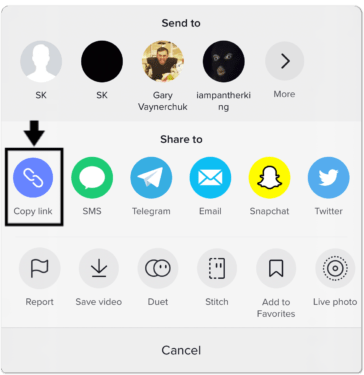
Nếu thiết bị của bạn thiếu dung lượng lưu trữ để tải video TikTok, bạn hãy xóa bớt những gì dư thừa để máy có thêm dung lượng trống.
Gặp phải tình trạng lỗi không xác định thì bạn có thể liên hệ với đội ngũ hỗ trợ trực tiếp của TikTok.
Những người đang sử dụng iOS còn có thể áp dụng tính năng quay màn hình để ghi hình trực tiếp video từ thiết bị như iPhone – iPad.
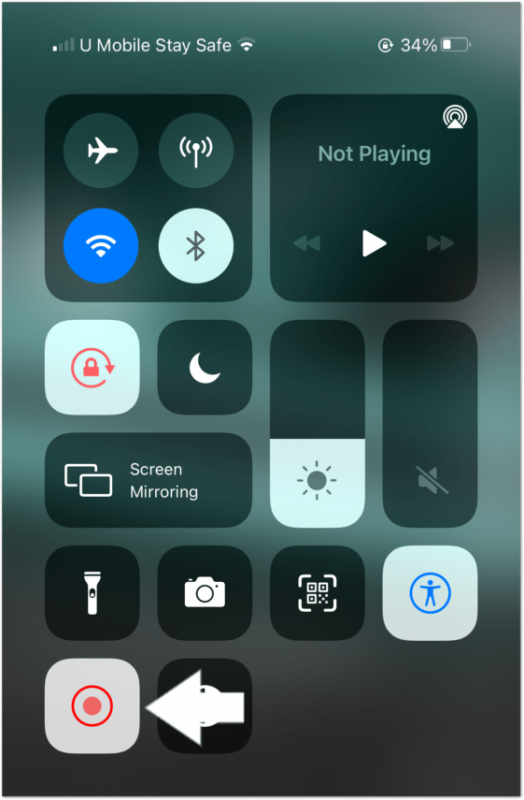
Vậy là đã hướng dẫn cho bạn biết cách tải video TikTok không có nút lưu. Chúc bạn thực hiện thành công. Nếu còn thắc mắc gì, hãy để lại bình luận trên kênh TikTok của hoặc tại đây nhé.


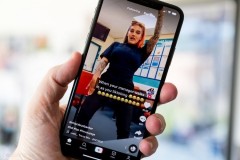

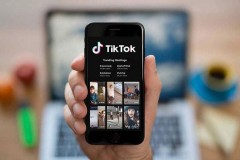




![[iOS] Nhắn tin không cần Messenger, tắt thông báo đã xem, tải video đơn giản bằng app Facebook++](http://cdn.trangcongnghe.vn/thumb/160x240/2017-02/thumbs/ios-nhan-tin-khong-can-messenger-tat-thong-bao-da-xem-tai-video-don-gian-bang-app-facebook_1.jpeg)